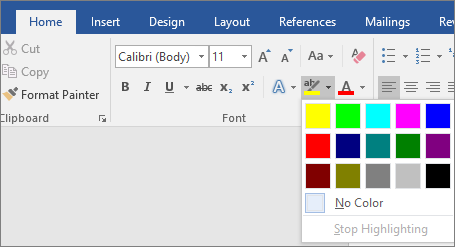Highlight teks di Word pada dasarnya pasti memiliki fungsi tersendiri. Karena sering kali sebuah dokumen memerlukan highlight di beberapa bagian teks untuk tujuan tertentu. Tapi di sisi lain highlight ini juga tidak dibutuhkan sehingga diperlukan sebuah cara menghilangkan highlight di Word.
Highlight di Word sendiri sifatnya menempel pada teks sehingga kebanyakan pengguna Ms Word terutama yang masih pemula dan tidak terbiasa dengan hal ini merasa bingung. Karena ketika teks dengan highlight tersebut dihapus, maka seluruh teks akan terhapus dimana hal ini tidak diinginkan.
Padahal untuk menghilangkan highlight di Word bukanlah hal yang terlalu sulit jika sudah menguasai teknik dan membiasakannya. Di kesempatan kali ini, kami akan membagikan beberapa tips yang bisa digunakan untuk cara menghapus highlight di Word dengan mudah.
Cara Menghilangkan Highlight di Word
Terdapat beberapa cara yang bisa kamu coba untuk menghilangkan highlight di Word. Perlu diketahui bahwa hingga saat ini ada banyak versi Microsoft Word yang masih dipakai oleh pengguna komputer di seluruh dunia khususnya di Indonesia.
Tapi jangan khawatir versi Ms Word apa saja yang digunakan, seharusnya cara yang akan kami bagikan di bawah ini bisa diimplementasikan di mana saja. Langsung saja ke metodenya berikut ini :
1. Menggunakan Notepad
Pada cara yang pertama ini, kita akan menggunakan bantuan aplikasi pihak ketiga atau di luar dari Ms Word. Tapi tak perlu khawatir karena aplikasi yang akan kita gunakan di sini bukan aplikasi yang berat dan kebanyakan sudah terinstall di PC yang menggunakan sistem operasi Windows.
Ya, aplikasi tersebut adalah Notepad. Begini cara menghilangkan highlight di Ms Word menggunakan aplikasi Notepad:
- Buka aplikasi Ms Word di perangkat yang digunakan
- Kemudian scroll hingga ke tempat dimana teks yang memiliki highlight dan ingin dihilangkan
- Setelah itu blok dan copy teks dengan highlight tersebut
- Jika sudah, buka aplikasi Notepad dengan klik tombol Windows dan langsung tuliskan Notepad pada kolom search, klik aplikasi yang muncul di daftar paling atas
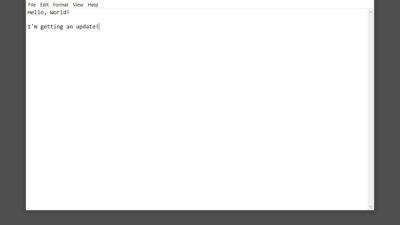
- Setelah aplikasi Notepad terbuka, tekan Ctrl + V untuk menempelkan teks dengan highlight tadi dari clipboard
- Di sini pengguna akan melihat teks yang disalin tadi berada pada Notepad dengan sudah tanpa highlight
- Salin lagi teks dari Notepad tersebut dan pindah kembali ke Ms Word
- Di Ms Word, pastikan sudah menghapus teks dengan highlight yang sudah disalin tadi
- Jika sudah, langsung saja paste atau tempelkan teks yang disalin dari aplikasi Notepad
- Selesai, teks yang tadinya memiliki highlight kini sudah berupa teks murni tanpa highlight.
Cara menghilangkan highlight di Word ini terbilang cukup mudah dan fleksibel. Karena pengguna bisa menghilangkan highlight pada banyak teks sekaligus sesuai dengan teks yang disalin dan ditempelkan pada aplikasi Notepad.
Keunggulan dari cara ini adalah, teks yang ditempelkan kembali ke Microsoft Word akan mempertahankan default style dari teks yang sudah diaplikasikan di seluruh dokumen yang sedang dikerjakan.
Dengan demikian, kamu tidak perlu lagi mengubah teks yang sudah dimurnikan tersebut kembali sama seperti teks di sekitarnya.
2. Memanfaatkan Pengaturan Paste
Pada beberapa aplikasi Ms Word dengan versi terbaru, terdapat pengaturan paste yang bisa disesuaikan dengan kebutuhan. Pengaturan ini bisa kita manfaatkan untuk menghapus highlight di Word dengan lebih mudah dan cepat. Begini caranya :
- Masuk ke website dimana terdapat teks yang ingin di-copy-paste
- Pilih teks yang ingin disalin dan digunakan pada dokumen yang sedang dikerjakan
- Blok teks tersebut kemudian tekan Ctrl + C atau klik kanan dan pilih opsi Copy
- Setelah itu buka aplikasi Ms Word, bisa memilih blank document untuk dokumen baru atau memilih dokumen yang sudah ada
- Tempatkan kursor dimana kamu ingin menempelkan teks yang sudah disalin tadi
- Klik kanan kemudian lihat terdapat beberapa opsi untuk melakukan paste
- Pilih opsi dengan keterangan Paste without style
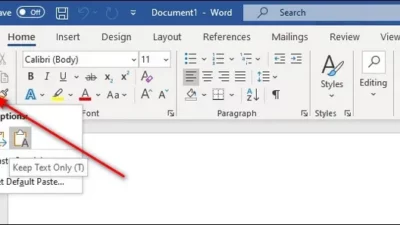
- Selesai, di sini pengguna bisa melihat bahwa teks yang ditempelkan pada dokumen akan berupa teks murni tanpa adanya gaya yang dibawa dari website asalnya.
Cara menghilangkan highlight di Word yang satu ini memang relatif lebih cepat. Karena formatting atau pemurnian teks bisa dilakukan secara bersamaan dengan menempelkan teks tersebut dari clipboard. Sehingga tidak ada terlalu banyak langkah seperti halnya menggunakan Notepad.
Akan tetapi kelemahan dari cara ini adalah, memanfaatkan pengaturan paste hanya akan efektif ketika user mengambil teks dengan style dari website saja. Akan tetapi apabila teks dengan highlight tersebut memang sudah ada sebelumnya, cara ini akan sedikit lebih rumit sehingga kurang efisien untuk dipakai.
3. Memanfaatkan Fitur Clear Formatting
Nah, untuk mengatasi permasalahan pada poin sebelumnya, kami menyarankan untuk menggunakan cara menghapus highlight di Word pada poin yang ketiga ini. Yaitu menggunakan fitur clear formatting. Fitur ini sendiri sudah ada dari Ms Word versi lama hingga versi terbaru yakni Microsoft 365.
Cara penggunaannya pun sangatlah mudah. Berikut cara menghilangkan highlight di Word menggunakan fitur clear formatting:
- Buka aplikasi Ms Word di PC yang sedang digunakan
- Kemudian arahkan kursor ke posisi dimana teks masih memiliki highlight yang tidak diinginkan
- Blok keseluruhan teks yang masih memiliki highlight tersebut
- Jika sudah, di bagian taskbar pilih Home
- Selanjutnya pilih opsi Clear Formatting yang letaknya ada di atas pemilihan warna
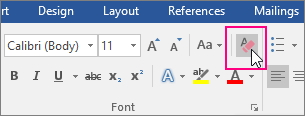
- Selesai, dari sini highlight pada teks tersebut seharusnya sudah hilang.
Fitur clear formatting ini pada dasarnya membuat teks menjadi murni dan kembali ke pengaturan default yang sudah disetting. Cara ini sangat efektif untuk menghilangkan semua styling yang sudah diaplikasikan pada teks.
Hanya saja, terdapat sedikit masalah pada metode ini jika kamu kurang teliti. Yaitu, tidak hanya highlight, tapi semua styling akan hilang setelah dilakukan clear formatting. Artinya, user harus mengedit lagi dari awal pada teks tersebut agar memiliki styling yang sama seperti teks yang lain.
Tips terbaik untuk mengatasi hal tersebut adalah mengatur pengaturan default styling teks dari awal sebelum mengerjakan seluruh dokumen. Agar ketika dibutuhkan clear formatting tidak sampai harus mengedit lagi dari awal.
Penyebab Adanya Highlight Tidak Diinginkan
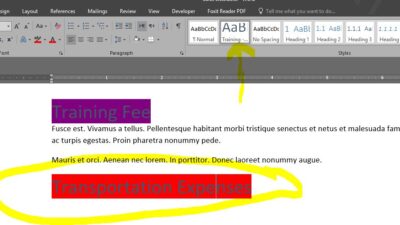
1. Copy Paste dari Website
Umumnya sebuah website menerapkan styling pada teks yang mereka miliki. Hal ini menyebabkan style tersebut akan ikut tersalin ketika sebuah teks disalin dan ingin digunakan pada Ms Word. Oleh sebab itu cara menghilangkan highlight di atas sangatlah dibutuhkan.
2. Pemberian Catatan
Pada pengerjaan dokumen Ms Word secara kolaborasi, tak jarang salah satu pengguna memberikan highlight sebagai sarana komunikasi untuk catatan. Catatan ini sendiri biasanya tidak bersifat permanen sehingga harus dihapus ketika dokumen sudah selesai dikerjakan.
Beberapa cara menghilangkan highlight di Word di atas memiliki kelebihan dan kekurangan mereka masing-masing. Oleh karena itu kami rekomendasikan untuk menyesuaikan penggunaan metode di atas sesuai kebutuhan untuk mendapatkan hasil pemurnian teks yang paling maksimal dan efisien.